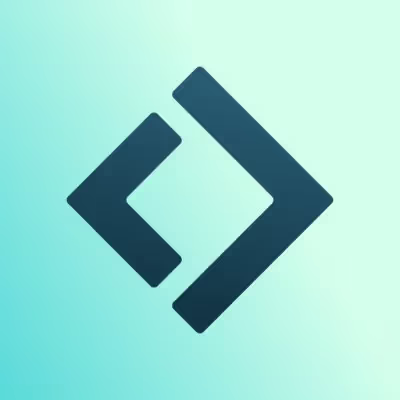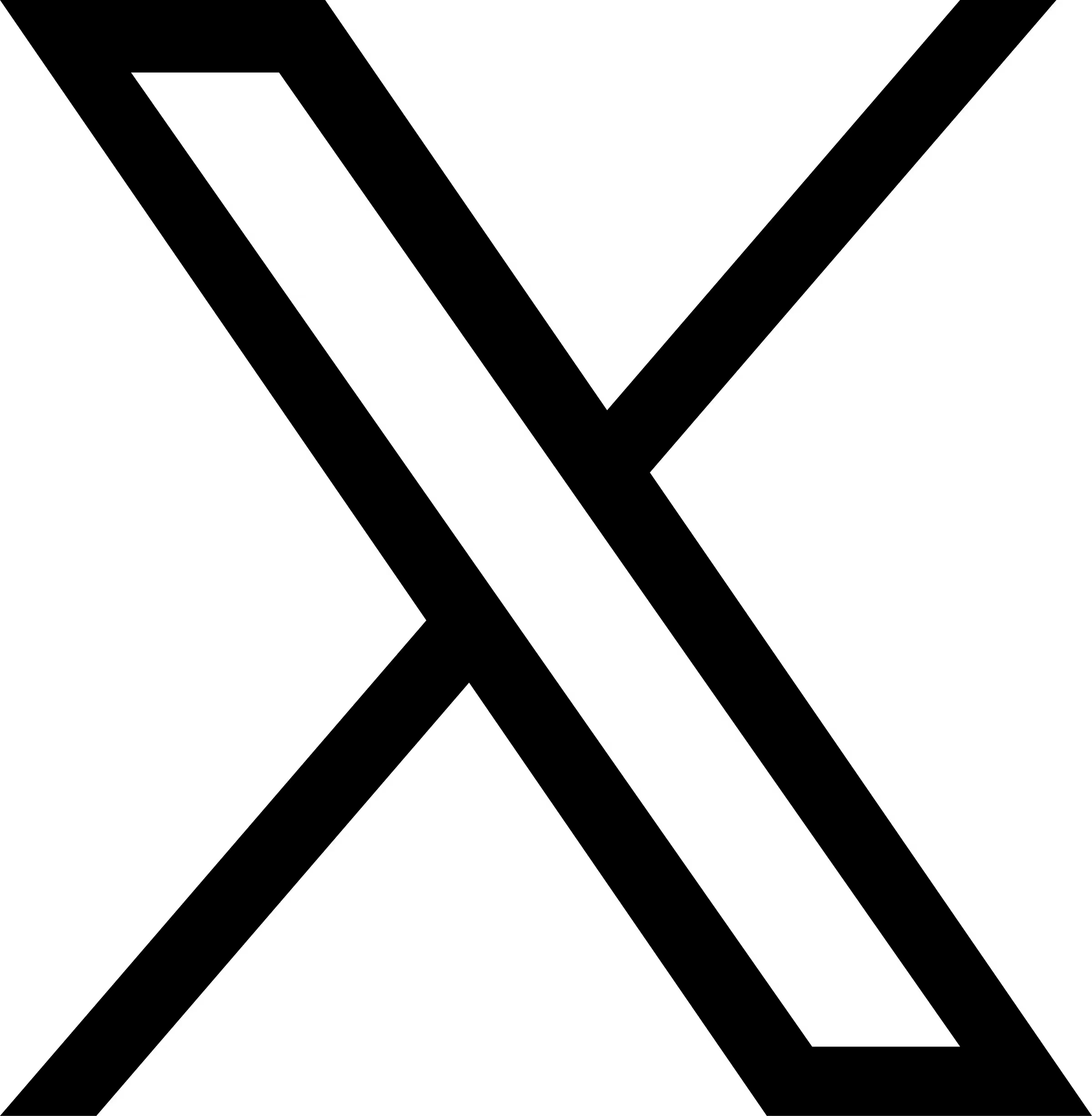Já percebeu que sua caixa de entrada é praticamente uma aula gratuita de marketing? Pois é. Só que, na prática, o que a gente faz? Deleta tudo. Ou joga numa pasta chamada “Inspirações” que ninguém nunca mais abre.
Resultado: na hora de escrever o seu e-mail de vendas, começa do zero. Ou pior, passa meia hora cavando aquele e-mail genial que você jura que recebeu da Amazon em 2019.
Boa notícia: tem um jeito muito mais esperto de lidar com isso. Neste tutorial, vamos te mostrar como usar o Lindy para criar um sistema que:
- Monitora seus e-mails
- Rotula automaticamente os e-mails de marketing
- E ainda te ajuda a se inspirar neles quando você precisa criar sua própria campanha
Sim, é tipo ter um analista de marketing 24/7, que não dorme, não reclama e só quer ver você converter mais.
O que você vai precisar:
- Gmail
- Lindy
1. Configure o monitor da sua caixa de entrada
- No Lindy, clique em “New Lindy”.
- Escolha “Start from scratch” (começar do zero mesmo).
- Você será levado para o flow editor. Esse fluxo vai ter duas partes:
- Um para rotular e-mails automaticamente
- Outro para consultar esses e-mails depois e gerar ideias
- Um para rotular e-mails automaticamente
- No editor, clique em “Select Trigger”.
- Selecione o aplicativo Gmail.
- Escolha a ação “Email Received”.
- Conecte sua conta do Gmail no canto superior direito.
💡 Dica: Esse fluxo vai monitorar todos os e-mails recebidos. Se quiser filtrar (tipo, ignorar faturas e spam), dá pra adicionar um filtro aqui. Mas neste tutorial, vamos deixar tudo aberto mesmo.
2. Crie a lógica de rotulagem automática
- Clique em “Condition” para adicionar uma condição.
- Use esse prompt para definir que tipo de e-mail deve ser rotulado:
O e-mail é um e-mail de marketing.
💡 Dica: É aqui que o Lindy brilha. Você pode usar IA para identificar se algo é marketing ou não, sem precisar escrever uma regra maluca do tipo "se tiver as palavras desconto + promoção + emoji de foguinho".
- Depois de definir a condição, clique em “+” e selecione “Perform an action”.
- Escolha a opção “Add Label to Email”.
- Nomeie o rótulo como “Marketing”. Ou outro nome que faça sentido pra você, tipo “Spam Premium”.
3. Configure o fluxo de consulta por e-mails de marketing
Agora que os e-mails estão rotulados, vamos montar um fluxo para consultar essa pasta e gerar ideias de campanhas com base no que outras empresas estão fazendo.
- No editor, clique em “Add Trigger” no canto superior esquerdo.
- Selecione “Chat” na seção de gatilhos populares.
💡 Dica: Se quiser ativar esse fluxo por e-mail, Slack ou até via um horário agendado, também dá. Mas aqui vamos pelo chat direto no Lindy mesmo.
- Defina a mensagem de saudação (Greeting Message). Algo como:
Me envie o e-mail do remetente da campanha que você quer analisar.
- Adicione uma ação com “Perform an action”.
- Busque por “Gmail” e selecione “Search Emails”.
- Configure:
- Max Results: 20 (ou o número que você quiser)
- From: deixe no modo Prompt AI e use esse prompt:
- Max Results: 20 (ou o número que você quiser)
O nome ou o endereço de e-mail informado pelo usuário.
- Em “Label Names”, coloque: Marketing. Assim, só vai buscar nos e-mails rotulados.
4. Gere recomendações com base nos e-mails
Agora, o toque final: a IA vai ler os e-mails encontrados e te sugerir ideias.
- Clique no “+” depois da etapa de busca.
- Escolha “Perform an action” > “Chat” > “Send Message”.
- Em “Message”, selecione Prompt AI e use o prompt abaixo (ajuste ao seu contexto, claro):
Revise estes e-mails: [inserir variável ‘emails’]
E me dê ideias de como criar sequências de e-mail parecidas que funcionariam bem para minha lista. O conteúdo da minha lista fala sobre automação de marketing.
5. Teste e itere
Hora da verdade. Clique em “Save” e depois em “Test” no topo da página.
💡 Dica rápida: você pode pular o teste da parte de rotulagem e ir direto para a de consulta. Só precisa:
- Criar o rótulo “Marketing” no Gmail
- Marcar manualmente alguns e-mails com esse rótulo (pegue alguns da própria Lindy, por exemplo)
- Testar o chat colocando o e-mail do remetente (tipo hello@lindy.ai)
Lindy vai buscar todos os e-mails com esse rótulo e daquele remetente, e te mandar uma análise com recomendações para sua própria campanha.
🧠 Resumo: Checklist do fluxo
✔️ Criar novo fluxo no Lindy
✔️ Configurar trigger “Email Received” com Gmail
✔️ Adicionar condição com IA: “Este é um e-mail de marketing?”
✔️ Se for, rotular com “Marketing”
✔️ Criar segundo trigger via “Chat”
✔️ Buscar e-mails com base no remetente + rótulo
✔️ Gerar análise e sugestões usando IA
✔️ Testar tudo e ajustar se necessário
Parabéns, você agora tem um analista de marketing escondido na sua caixa de entrada. E o melhor: ele trabalha de graça.